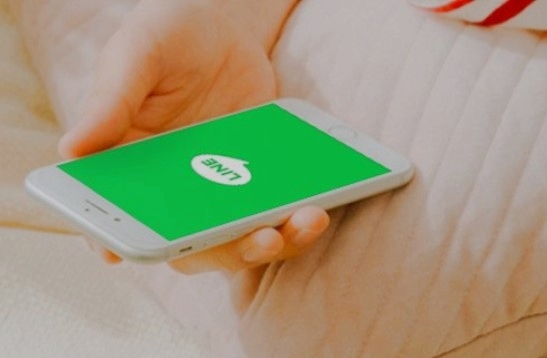
これからスマホを買い換える……そんな方もいらっしゃるでしょう。
LINEアカウントの引き継ぎはお済みですか? もしすでにアカウントの引き継ぎ設定はできているという方でも、トーク履歴のバックアップを取っておかなければ、新しいスマホでLINEアカウントにログインした際、今まで友人と交わしてきた思い出のトークが消えてしまいます。
そこで今回は超簡単なLINEのトーク履歴のバックアップ&引き継ぎ方法をご紹介します。
LINEのトーク履歴をバックアップするには?
それでは早速、LINEのトーク履歴のバックアップ方法をチェックしてきましょう。なお、LINEのトーク履歴のバックアップを取るには、iPhoneの場合はiCloud、Androidスマホの場合はGoogleドライブを利用します。
それぞれのクラウドストレージの容量がいっぱいだとうまくバックアップできない可能性もあるため、注意してください。
iPhone版LINEでトーク履歴をバックアップする方法
iPhoneでLINEのトーク履歴をバックアップしてみましょう。
1:機種変前のスマホでLINEアプリを開き、画面下部のホームをタップします。
2:画面の右上にある歯車のマークを選択します。
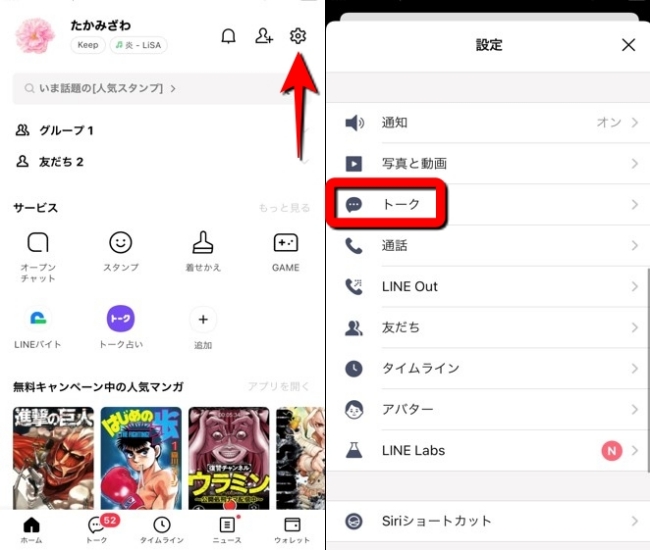
3:「トーク」をタップします。
4:「トークのバックアップ」を選択します。
5:「今すぐバックアップ」をタップして操作完了です。
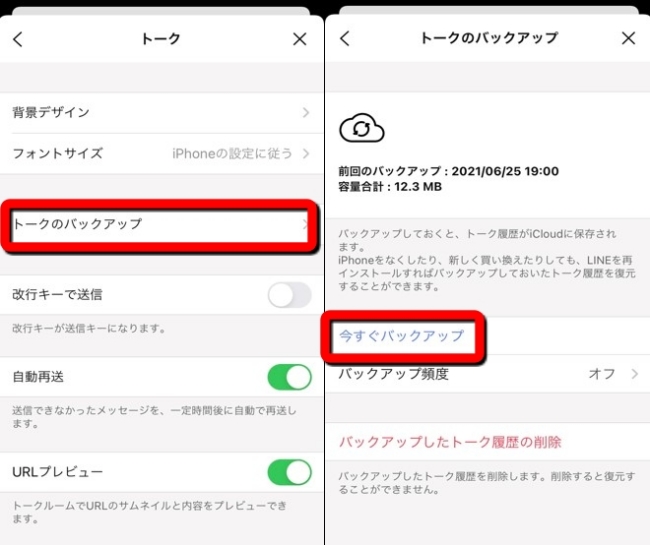
iPhone版LINEでバックアップしたトーク履歴を復元する方法
トーク履歴のバックアップができたら、新しいiPhoneでLINEアカウントにログイン。ログイン時に「トーク履歴を復元」と表示されます。こちらをタップし、バックアップしておいたトーク履歴を復元してください。
Android版LINEでトーク履歴をバックアップする方法
Androidスマホの場合、LINEのトーク履歴のバックアップはGoogleドライブに行います。操作手順をチェックしてきましょう。
1:機種変前のスマホでLINEアプリを開き、画面の下の方にある「ホーム」をタップします。
2:画面右上にある歯車のマークを選択します。
3:「トーク」をタップします。
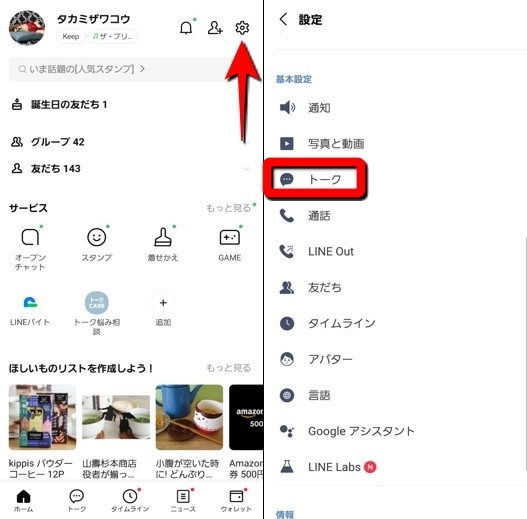
4:「トーク履歴のバックアップ・復元」を選択します。
5:「Googleドライブにバックアップする」をタップします。この時、Googleアカウントを複数持っている人は、「Googleアカウント」に表示されているGmailアドレスを確認しておいてください。
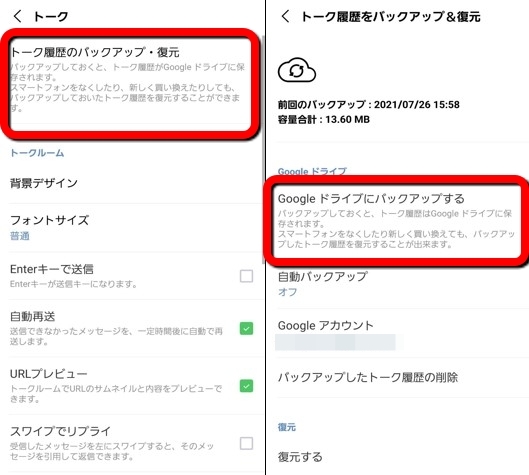
以上でバックアップは完了です。
Android版LINEでバックアップしたトーク履歴を復元する方法
Androidスマホの場合は、新しいスマホでLINEアカウントにログインした後、以下の手順で操作し、トーク履歴の復元を行いましょう。
1:LINEアプリを開いて画面下部のホームを選択。
2:右上にある歯車のマークをタップしてください。
3:「トーク」をタップします。
4:「トーク履歴のバックアップ・復元」をタップしてください。
5:「復元する」をタップして操作完了です。
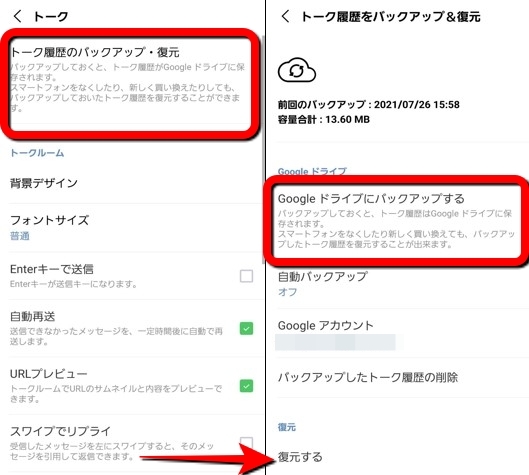
なお、手順5の前に「Googleアカウント」に表示されているGmailアドレスを確認しておきましょう。バックアップ時と違うアカウント(Gmailアドレス)が表示されている場合、トーク履歴の復元がうまくできない可能性があります。
LINEのトーク履歴のバックアップができない場合は?
最初に確認したいのは以下の3点
・スマホは安定しているインターネット環境に接続されている?
・LINEアプリは最新のバージョン?
・スマホのOSは最新のバージョン?
以上のことに問題がないようであれば、iPhoneユーザーの方は「設定」アプリを開き、自分の名前をタップ。「iCloud」の「iCloud Drive」が有効になっているか確認し、さらに「LINE」が有効になっているか確認しましょう。
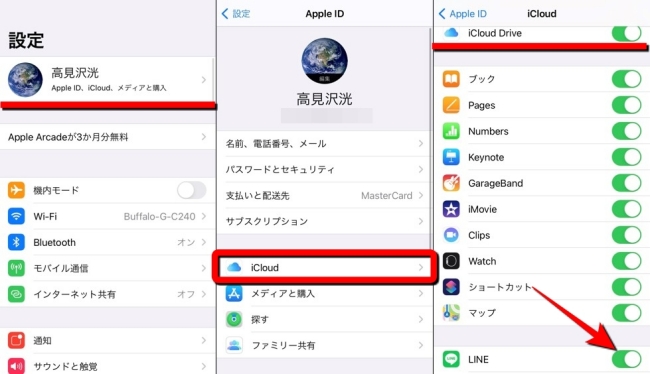
また、最初にご説明したとおり、トーク履歴のバックアップはそれぞれiCloudとGoogleドライブに保存されます。これらのクラウドストレージの容量がいっぱいになっていると、トーク履歴の保存はできない可能性が高いため、不要なデータを削除するなどして空き容量を確保しましょう。
注意! iPhone/Androidで機種変した場合バックアップしたLINEのトーク履歴は復元できない
きちんと機種変更前のスマホでLINEのトーク履歴をバックアップをしたはずなのに、機種変更後のスマホで復元ができない! とお悩みの方はいませんか?
実はiPhone→Android、またはAndroid→iPhoneといったように、異なるOSに機種変更をした場合は、トーク履歴の復元ができないのです。その理由は、iPhoneはiCloudに、AndroidはGoogleドライブにトーク履歴を保存するため。
LINEのトーク履歴は残しておきたい! という方は、機種変更前と同じOSのスマホを選んでも良いかもしれませんね。
※データは2021年9月上旬時点での編集部調べ。
※情報は万全を期していますが、その内容の完全・正確性を保証するものではありません。
※製品のご利用、操作はあくまで自己責任にてお願いします。
文/髙見沢 洸















 DIME MAGAZINE
DIME MAGAZINE













